导读 在生活和工作中,电脑和手机已成为不可或缺的必备工具,关于电脑和手机上的一些程序很多小伙伴经常都会遇到一些疑难杂症。 一些新手
在生活和工作中,电脑和手机已成为不可或缺的必备工具,关于电脑和手机上的一些程序很多小伙伴经常都会遇到一些疑难杂症。
一些新手朋友可能还不清楚premiere素材添加现一个素材的指数级裂变效果的操作,而今天小编就提供了premiere素材添加现一个素材的指数级裂变效果的图文教程,相信大家通过学习,在以后的操作中一定会得心应手。
一、将要做效果的素材导入premiere
打开premiere,将素材导入项目面板
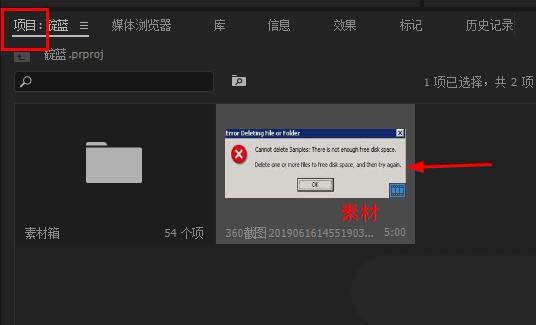
将导入项目面板的素材拖拽到序列的视频轨道上
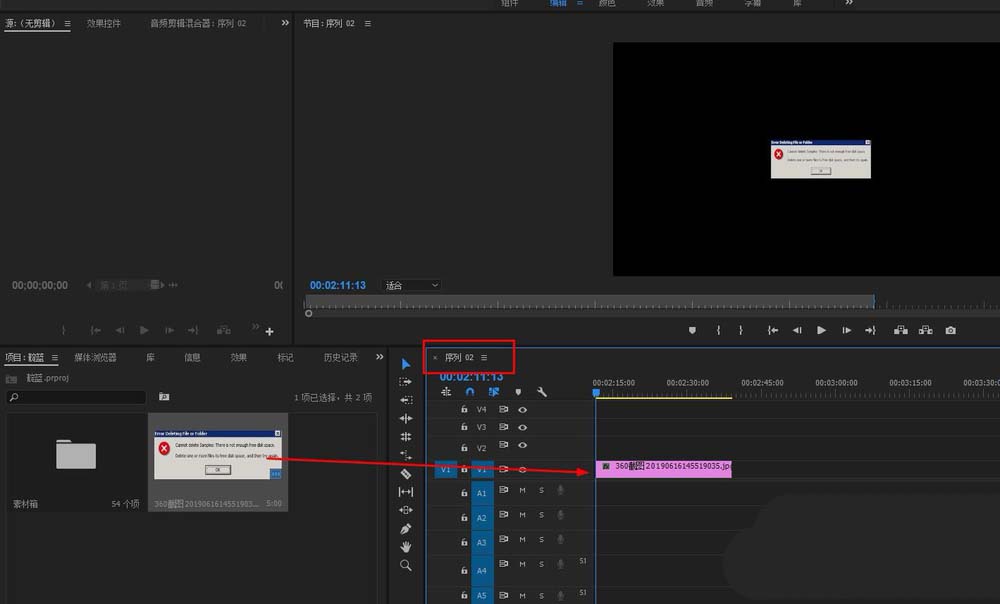
二、添加效果
找到项目面板的【效果】,用鼠标左键单击
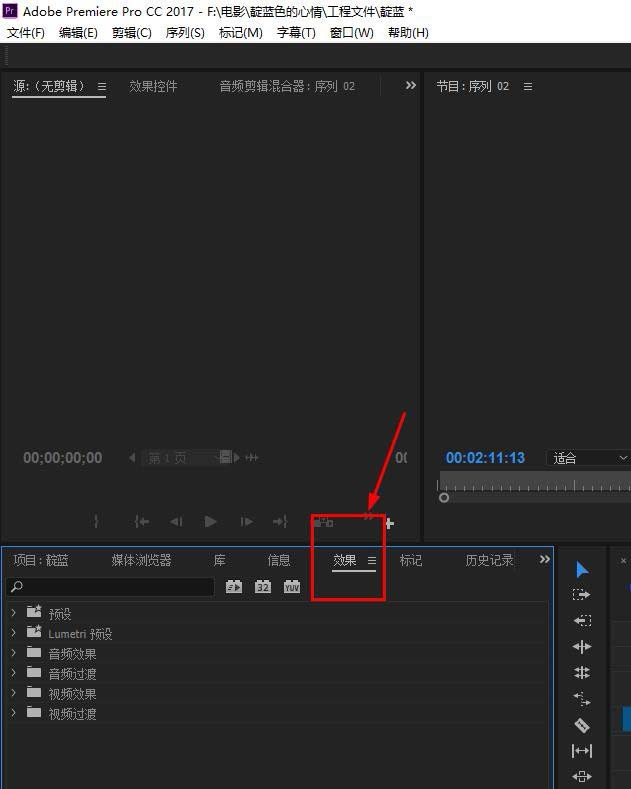
在搜索框内输入【复制】,点击键盘【enter】键搜索。
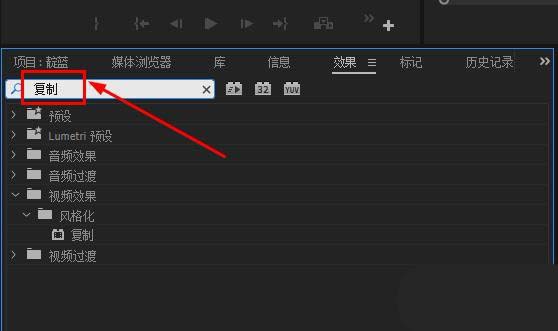
将搜索出来的复制效果,用鼠标左键长按拖拽到序列里的视频素材上。
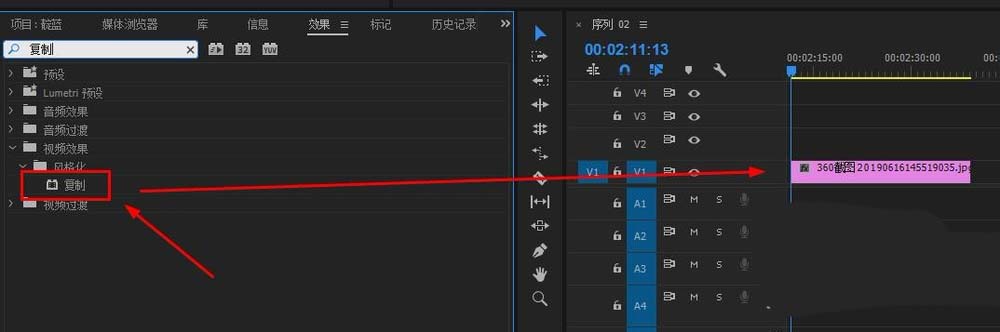
三、根据具体需要调整效果参数
用鼠标左键单击序列里的视频素材,选中它。然后点击左上方项目面板的【效果控件】,然后可以找到【fx复制】这个效果。
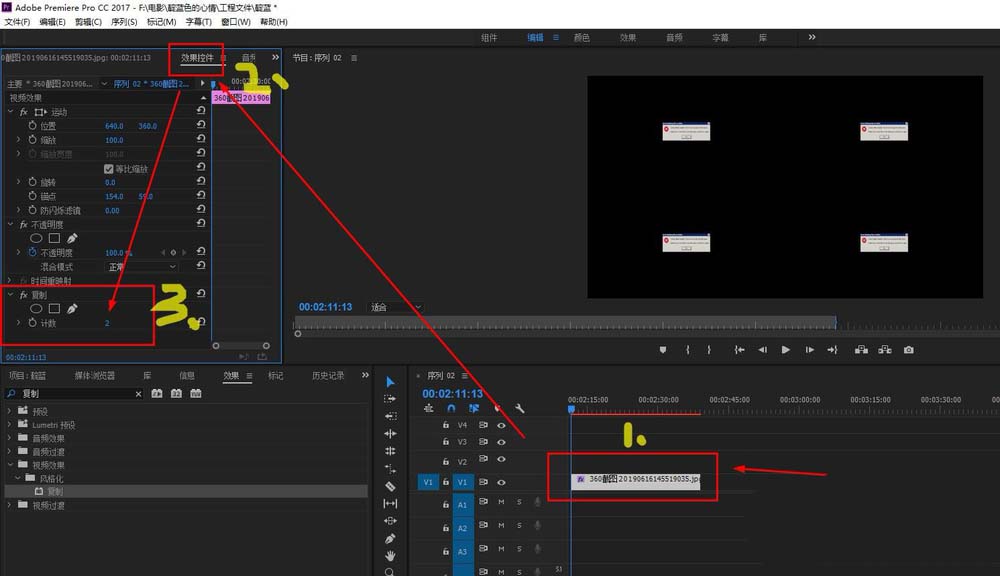
在fx复制效果下面,可以看到【计数】计数右侧有蓝色的数字,可以对它进行整数调整。这个数字修改成几,视频素材就会裂变成几的次方倍数。
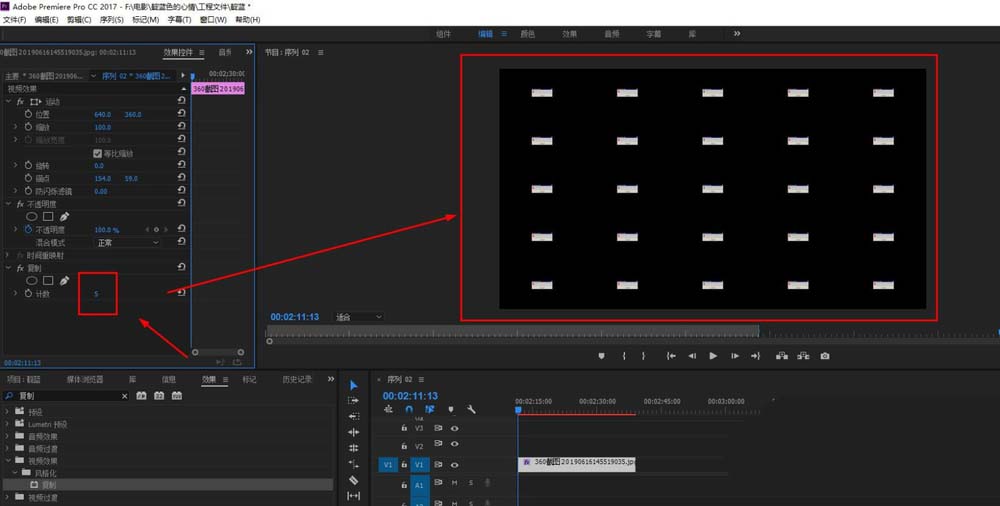
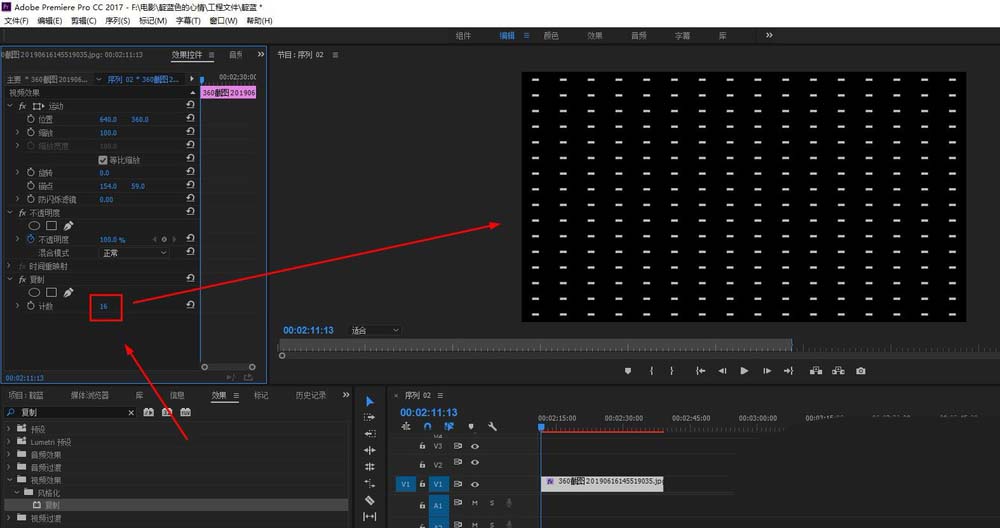
快来学习学习premiere素材添加现一个素材的指数级裂变效果的图文教程吧,一定会帮到大家的。